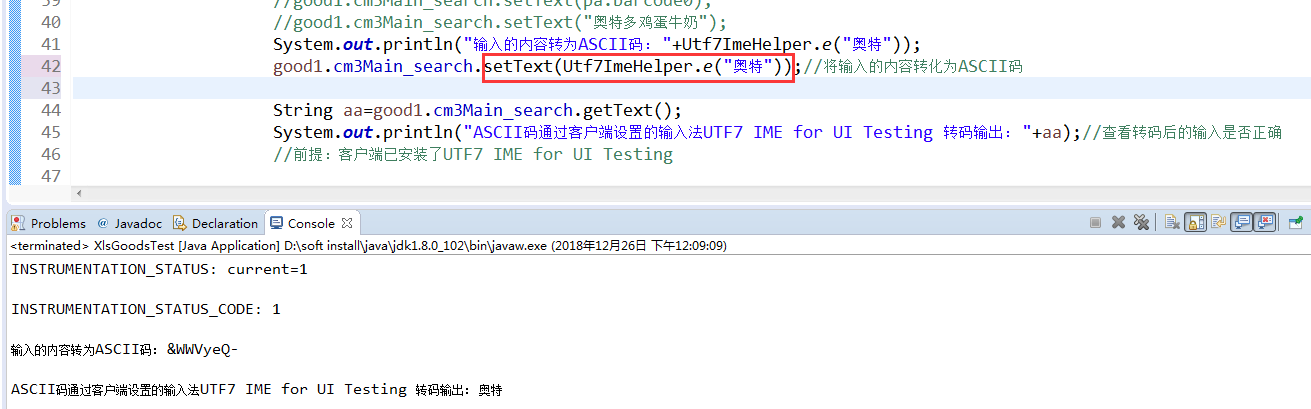步骤一:
下载UTF7 IME的整个项目
https://github.com/sumio/uiautomator-unicode-input-helper
选择“Download ZIP”打包下载
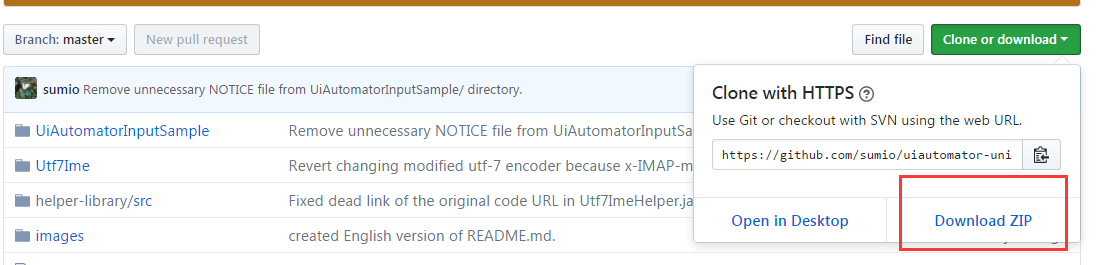
步骤二:
下载并解压文件至任何一个目录下


步骤三:
- 打开Eclipse(安装了ADT,并且配置好sdk home in eclispe不然不能打包)
- 从别的android项目中复制根目录下的配置文件到utf7Ime文件根目录(配置文件.classpath .project proguard.cfg project.properties)
-
点击File->Import ->Existing Android Code Into Workspace->Next->点击Browser 选择uiautomator-unicode-input-helper-masterUtf7Ime文件夹>点击Done。
-
(不同的情况导入的配置文件略有不用,但是一定会有的文件是.project,其他可以根据提示语进行适当的修改)
如果没有导入配置文件,就会出现 没有发现导入的项目 的报错
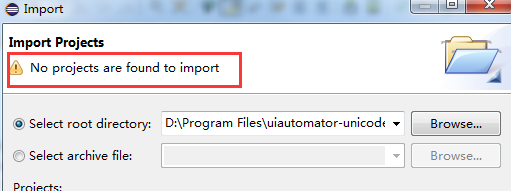
步骤四:
项目右键Run As>Android Application,然后将 .apk 文件安装到移动端
注:
bin文件夹下的apk(.apk存在于被导入的项目原bin目录下--即UTF7Ime项目的bin文件夹下)直接安装到客户端(有的需要签名,每个设备的安装权限处理方法略有不同)
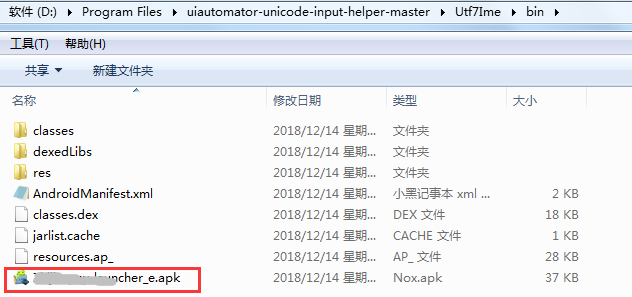
步骤五:
步骤四中的APK文件(即是一个输入法应用)安装到客户端后,将该输入法设置为设备的默认输入法
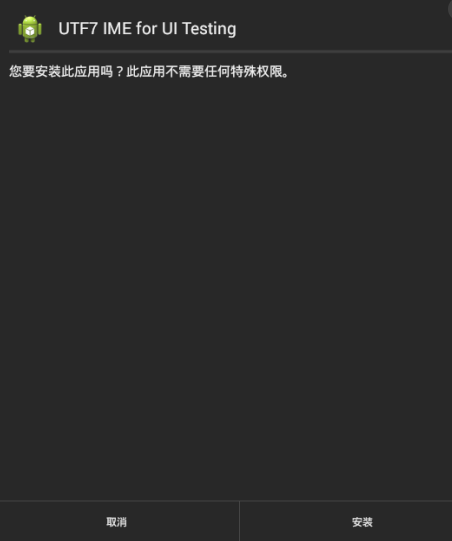
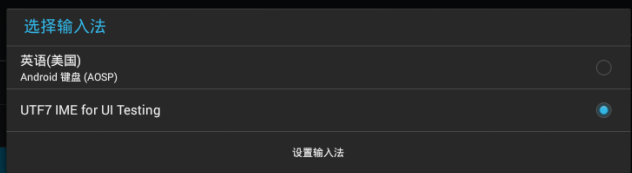
步骤六:
将helper-library下的两个文件夹导入测试项目的src中(直接拖至src文件,选择copy)
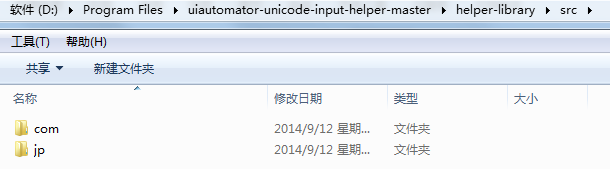
导入后效果如下:
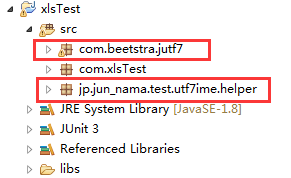
然后就可以在代码中直接调用相关类,输入中文